win10怎么永久删除hao123 一招将win10hao123卸载干净的方法
更新时间:2022-03-19 10:56:00作者:mei
win10系统打开浏览器查找资料,经常主页被hao123给篡改,虽然也可以正常使用,但部分用户觉得用不习惯,想要将hao123给彻底删除,永不出现。那么win10怎么才能将hao123给卸载干净?下面就请看经验步骤。
1、当现hao123主页删除不了的时候,我们点击浏览器页面右上方的“工具”选项。
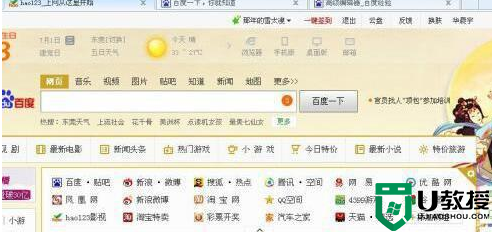
2、点击打开工具选项,在工具选项下方出现的选项中,我们点选“internet协议”。
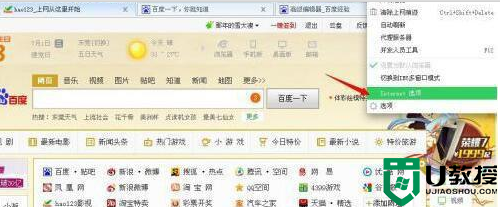
3、点选点选internet协议后弹出internet属性设置面板,在面板中我们找到“主页”选项。并把它选项下的hao123网址修改成你想设置的其他主页站点网址。
4、在修改好主页后,这里最为关键的一步,我们先点击面板下方的“应用”按钮,再接着点击“确定”按钮关闭面板,顺序不要反了,否则删除不了。
5、按照以上方法操作后,我们接着先关闭再重新打开浏览器,查看是否彻底删除hao123主页,并改成其他主页。
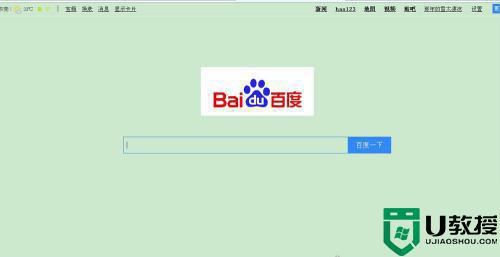
6、另我们也可以打开360安全卫士,并点击“查杀修复”选项,进入其选项窗口后,点击窗口右下方的“主页锁定”,也可以进行修改主页操作。
以上方法可以轻松将win10系统hao123主页卸载干净,再次打开浏览器界面就变成默认浏览器主页了。
win10怎么永久删除hao123 一招将win10hao123卸载干净的方法相关教程
- 刚装的win10怎么删除hao123 win10永久删除hao123软件的方法
- win10cad如何才能卸载干净 win10怎么把cad卸载干净
- win10怎么删除流氓软件 win10流氓软件如何卸载干净
- 怎么取消hao123当主页win10 win10hao123主页怎么删除
- 在win10上完全卸载cad2010怎么操作 win10如何卸载cad2010卸载干净
- win10彻底删除hao123主页的方法 win10如何删除hao123强制首页
- win10彻底删除hao123主页的方法 win10如何删除hao123主页
- 怎么把360驱动大师卸载干净win10 win10怎样卸载360驱动大师
- w10 2016cad怎么清理干净 win10cad怎么卸载干净
- 系统是window10怎么才能卸载office2010 win10怎么把office2010卸载干净
- Win11如何替换dll文件 Win11替换dll文件的方法 系统之家
- Win10系统播放器无法正常运行怎么办 系统之家
- 李斌 蔚来手机进展顺利 一年内要换手机的用户可以等等 系统之家
- 数据显示特斯拉Cybertruck电动皮卡已预订超过160万辆 系统之家
- 小米智能生态新品预热 包括小米首款高性能桌面生产力产品 系统之家
- 微软建议索尼让第一方游戏首发加入 PS Plus 订阅库 从而与 XGP 竞争 系统之家
热门推荐
win10系统教程推荐
- 1 window10投屏步骤 windows10电脑如何投屏
- 2 Win10声音调节不了为什么 Win10无法调节声音的解决方案
- 3 怎样取消win10电脑开机密码 win10取消开机密码的方法步骤
- 4 win10关闭通知弹窗设置方法 win10怎么关闭弹窗通知
- 5 重装win10系统usb失灵怎么办 win10系统重装后usb失灵修复方法
- 6 win10免驱无线网卡无法识别怎么办 win10无法识别无线网卡免驱版处理方法
- 7 修复win10系统蓝屏提示system service exception错误方法
- 8 win10未分配磁盘合并设置方法 win10怎么把两个未分配磁盘合并
- 9 如何提高cf的fps值win10 win10 cf的fps低怎么办
- 10 win10锁屏不显示时间怎么办 win10锁屏没有显示时间处理方法

